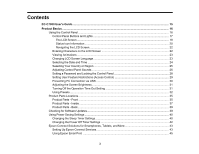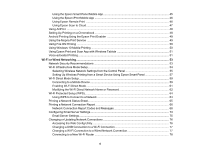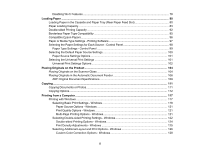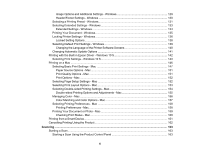7
Scanning to a Connected Computer
.......................................................................................
165
Scanning to Email
...................................................................................................................
166
Setting Up a WSD Port (Windows 7/Windows Vista)
..............................................................
168
Scanning to the Cloud
.............................................................................................................
169
Scanning to a Memory Device
................................................................................................
171
Control Panel Scanning Options
.............................................................................................
172
Setting Up and Scanning to a Network Folder or FTP Server
......................................................
175
Creating a Shared Network Folder
..........................................................................................
175
Registering Contacts for Email, Network, or FTP Scanning - Control Panel
...........................
177
Registering Contacts for Network Folder or FTP Scanning - Web Config
...............................
179
Scanning to a Network Folder or FTP Server
..........................................................................
180
Starting a Scan Using the Epson Scan 2 Icon
.............................................................................
182
Starting a Scan from a Scanning Program
...................................................................................
184
Starting a Scan from a Smart Device
...........................................................................................
186
Scanning a Document in Epson ScanSmart
................................................................................
186
Saving a Scan
.........................................................................................................................
189
Attaching a Scan to Email
.......................................................................................................
190
Sending a Scan to a Cloud Service
.........................................................................................
191
Printing a Scan
........................................................................................................................
192
Selecting Epson ScanSmart Settings
..........................................................................................
193
Changing the Epson Product
..................................................................................................
194
Changing the Scan Settings
....................................................................................................
195
Changing the File Name Settings
...........................................................................................
196
Changing the Save Settings
....................................................................................................
198
Save Settings
..........................................................................................................................
200
Customizing Action Icons
........................................................................................................
201
Scanning in Epson Scan 2
...........................................................................................................
203
Additional Scanning Settings - Main Settings Tab
...................................................................
206
Additional Scanning Settings - Advanced Settings Tab
..........................................................
207
Saving Scanned Documents as a Searchable PDF Using Epson Scan 2
...............................
208
Image Format Options
............................................................................................................
209
Scan Resolution Guidelines
....................................................................................................
210